中文说明:专业增强版/零售版/32位64位二合一镜像文件名称:ProPlus2019Retail.img文件大小:3.51GBSHA1:d850365b23e1e1294112a51105a2892b2bd88eb9SHA256:f5bea5517a3879792c39127db77aa7e766b4a9897bf52bed0c7e5dc70ccbc3f8下载......
如何自定义安装简洁版Office 2016
1、单击右键,装载cn-office_professional_plus_2016x86…….(文章末尾附下载地址)
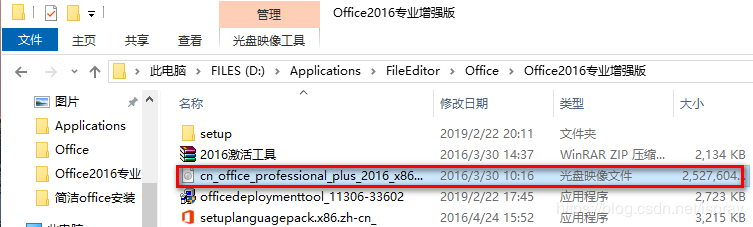
装在以后的进入“我的电脑”后的页面

2、复制setup文件夹下configuration和setup到桌面

3、以记事本方式打开configuration

4、win+s 搜索cmd,以管理员身份运行
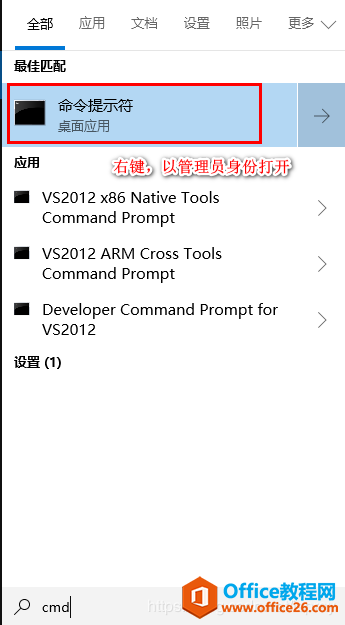
输入cd c:\Users\Administrator\Desktop
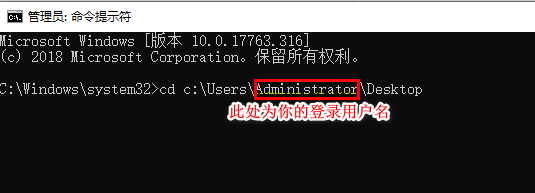
再次输入setup.exe /configure configuration.xml ,进入安装,等待片刻即可
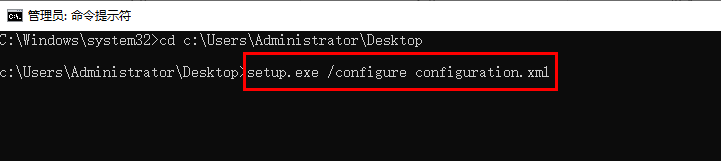
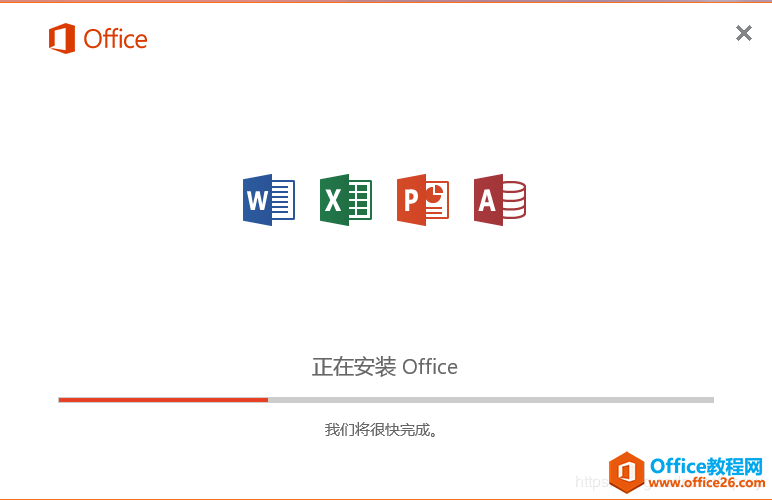
链接:https://pan.baidu.com/s/1Z8dVkdGX0XlbobzjuuzDrw
提取码:fw7e
相关文章
- 详细阅读
-
Office2021 安装/更新和完美激活全教程同时附上黑暗模式设置教程详细阅读

Office2021安装/更新和完美激活全教程同时附上黑暗模式设置教程Office2021改进1、office2021官方正式版提供了更好的工作环境。2、拥有更好的表格设计能力。3、在新版的Excel软件上增加了更好......
2022-04-19 72 Office office2021 office2021下载 office2021安装
- 详细阅读
- 详细阅读
- 详细阅读



